Geen geluid in de Apple TV-app? Wat is de oorzaak en wat is de oplossing?
Apple TV is een exclusieve streaming mediaspeler die via een HDMI-kabel op een tv wordt gebruikt, waardoor gebruikers toegang hebben tot diverse streamingplatforms zoals YouTube, Netflix en meer. Bekend om zijn vermogen om video's in hoge kwaliteit (4K) te streamen, is het een ideaal apparaat voor het streamen van video's in hoge resolutie. Omdat video's op Apple TV levendig en met een vloeiendere framesnelheid worden gestreamd, hebben sommige gebruikers problemen ondervonden met de videostream. Wat betreft het probleem van geen geluid bij het afspelen van de video: dit roept echter verschillende vragen op over de bruikbaarheid van de Apple TV. Dit artikel is er echter om u een antwoord en mogelijk een oplossing te bieden voor uw probleem met het ontbreken van geluid in de Apple TV-app.
Dus, raakt u gefrustreerd over hoe u uw problemen kunt oplossen? Apple TV heeft geen geluid Probleem ondanks dat u bijna alles geprobeerd heeft om het probleem op te lossen? Het is beter om dit artikel verder te lezen om erachter te komen wat de meest voorkomende oorzaken zijn en een standaardmethode om het op te lossen.
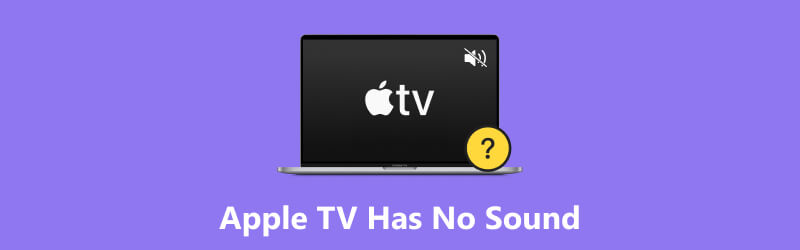
- GIDSENLIJST
- Deel 1. Wat veroorzaakte dat de Apple TV-app geen geluid had?
- Deel 2. Hoe je de Apple TV-app kunt repareren zodat er geen geluid is
- Deel 3. Uitbreiding: Hoe u beschadigde video's zonder geluid kunt repareren
- Deel 4. Veelgestelde vragen over Apple TV: geen geluid
Deel 1. Wat veroorzaakte dat de Apple TV-app geen geluid had?
Als de Apple TV-app geen geluid heeft, is de kans groot dat dit wordt veroorzaakt door een interne of externe factor van je Apple TV. In deze sectie hebben we echter enkele veelvoorkomende oorzaken voor het ontbreken van geluid op je Apple TV opgesomd.
1. Het volume van uw Apple TV-app staat te laag of gedempt.
2. Het Apple TV-apparaat heeft een onjuiste audio-uitvoerinstelling.
3. Er is een probleem met uw HDMI-kabel of deze is mogelijk beschadigd.
4. Er is een systeemfout of bug in de Apple TV-app.
Deel 2. Hoe je de Apple TV-app kunt repareren zodat er geen geluid is
Als antwoord op de veelvoorkomende oorzaak van geluidsproblemen op de Apple TV, vindt u hieronder methoden waarmee u het probleem zelf kunt oplossen. Alle genoemde methoden maken gebruik van standaardmethoden, dus u kunt ze op de juiste manier volgen.
1. Als u een Apple TV-app of Apple TV-box gebruikt en er geen geluid is wanneer u hierop een video afspeelt, kunt u het beste eerst het volume van uw systeem of apparaat controleren.
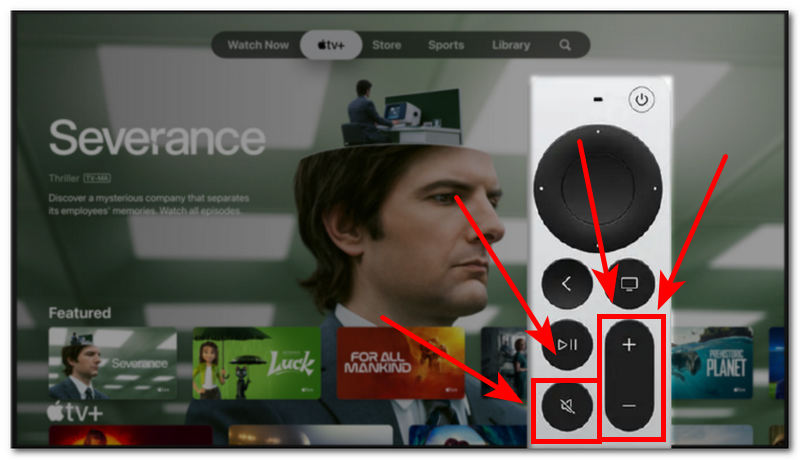
2. Als u vermoedt dat het probleem met het ontbrekende geluid van uw Apple TV wordt veroorzaakt door onjuiste audio-instellingen, kunt u de audio-uitvoerinstellingen van uw Apple TV aanpassen. Volg hiervoor deze stappen: Apple TV-instellingen > Video en audio > Audio-uitvoer.
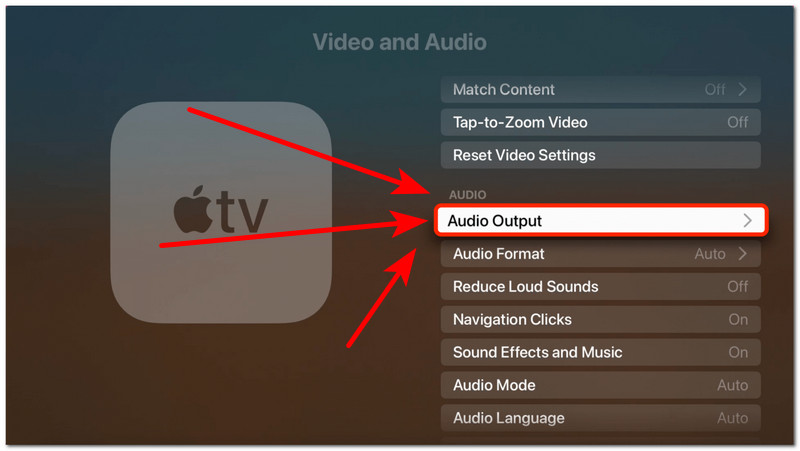
3. Een andere reden waarom het soms lijkt alsof er geen geluid is op je Apple TV, is een externe factor: je hebt een beschadigde HDMI-kabel nodig voor je Apple TV. Om dit probleem op te lossen, controleer je de HDMI-kabel om er zeker van te zijn dat deze goed is aangesloten en werkt. Als de kabel beschadigd is, vervang hem dan door een nieuwe.
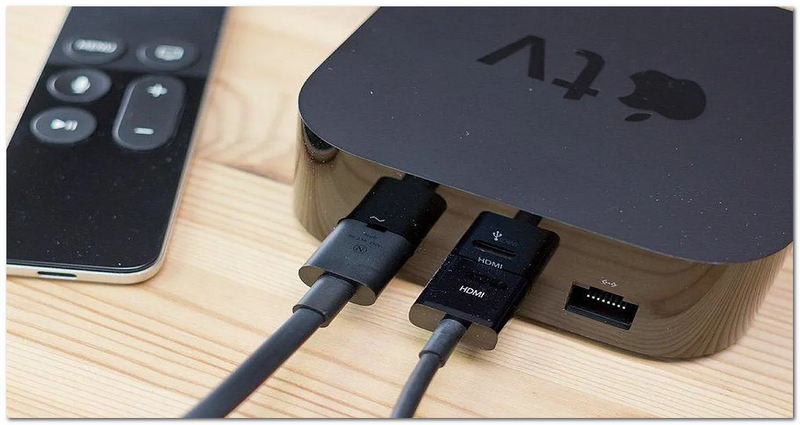
4. Als het probleem met het ontbreken van geluid op je Apple TV te wijten is aan een kleine bug of systeemstoring, kun je het beste je Apple TV meteen opnieuw opstarten. Zo vernieuw je het systeem van je Apple TV en elimineer je kleine bugs en storingen. Houd hiervoor de <-knop ongeveer 5-10 seconden ingedrukt met je Apple TV-afstandsbediening. Daarna wordt het scherm ongeveer 20 seconden zwart. Zodra het Apple-logo op je scherm verschijnt, betekent dit dat je je Apple TV opnieuw hebt opgestart.
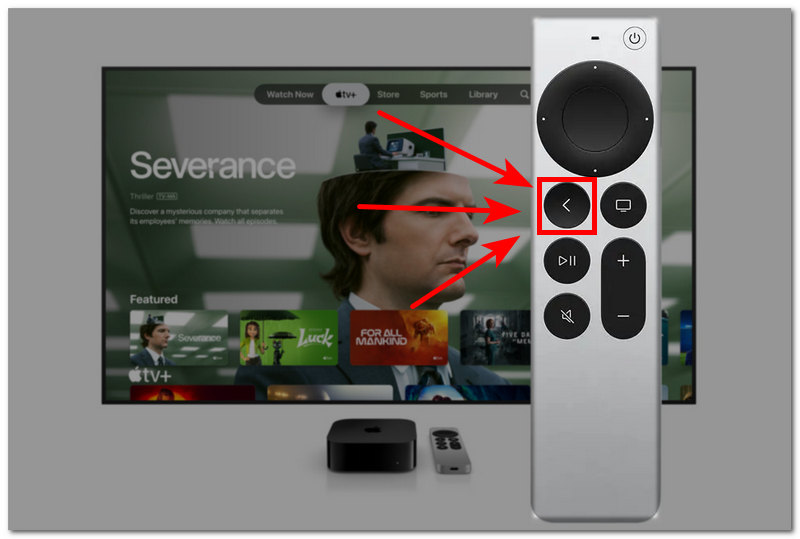
Deel 3. Uitbreiding: Hoe u beschadigde video's zonder geluid kunt repareren
Als u te maken hebt met een beschadigde video waarvan het geluid offline niet wordt afgespeeld, kunt u een videoreparatietool van derden gebruiken, zoals de ArkThinker Video Reparatie Tool. Deze tool helpt je niet alleen bij het repareren en herstellen van beschadigde videobeelden, maar verbetert ook de videokwaliteit zonder deze te overbewerken. Daarnaast ondersteunt het het repareren van beschadigde video's die beschadigd zijn geraakt tijdens de videoconversie, plotselinge crashes tijdens de bestandsoverdracht, exportproblemen en het downloaden van video's bij een slecht internetsignaal. Als softwaretool is het lichtgewicht op je desktop, eenvoudig te installeren en gratis te gebruiken.
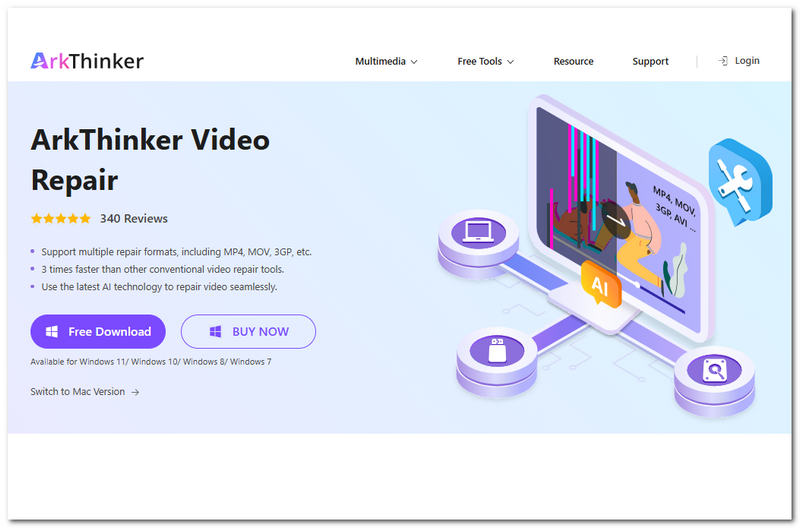
Belangrijkste kenmerken
• Het maakt gebruik van AI-technologie voor videoreparatie.
• Uitgerust met snelle verwerkingshardware voor snelle video repareren.
• Ondersteunt een breed scala aan video- en audiobestandsformaten.
• Een gebruiksvriendelijke videoreparatietool.
• Het is veilig om deze tool te gebruiken, omdat de data-encryptie hoog is.
Stappen voor het gebruik van ArkThinker Video Repair
Download en installeer de ArkThinker Video Reparatie software op uw computer installeren via hun website via onderstaande link.
Open de videoreparatietool en in de hoofdinterface ziet u twee velden voor het uploaden van videobestanden. Klik eerst op het oranje +-veld om uw beschadigde video te uploaden en op het violette +-veld om uw voorbeeldvideo te uploaden.
Opmerking: Het voorbeeldvideobestand kan van alles zijn. De AI van de tool gebruikt dit als basis om de beschadigde video te herstellen.

Nadat u zowel uw beschadigde als uw voorbeeldvideo's naar het daarvoor bestemde veld hebt geüpload, kunt u nu op de knop klikken. Reparatie knop. Hiermee start u automatisch het proces voor het herstellen van uw videobestand. Wacht gewoon tot het proces is voltooid om verder te gaan.

Zodra het proces is voltooid, kunt u een voorbeeld van uw nu gecorrigeerde videobestand bekijken, zodat u kunt controleren of het proces moet worden herhaald. Bent u tevreden met het resultaat, klik dan op de knop Redden om de video uiteindelijk te downloaden naar de downloadmap op uw computer.

Het heeft een Windows- en een Mac-versie, u kunt het eenvoudig downloaden voor uw verschillende behoeften, om zo de gewenste resultaten te behalen videoreparatie op Mac, aarzel niet en probeer het eens!
Deel 4. Veelgestelde vragen over Apple TV: geen geluid
Ondersteunt Apple TV Bluetooth-hoofdtelefoons of -luidsprekers?
Ja, Apple TV ondersteunt het gebruik van Bluetooth-koptelefoons of -luidsprekers. Dit kun je inschakelen via Apple TV Instellingen > Afstandsbediening en Apparaten > Bluetooth. Daar kun je een apparaat naar keuze verbinden en koppelen om te gebruiken als audio-uitgang voor de Apple TV.
Kunnen HDMI-kabels de geluidskwaliteit beïnvloeden of geluidsverlies veroorzaken?
Ja, als u een HDMI-kabel gebruikt om uw externe soundbar of luidspreker aan te sluiten op uw Apple TV en u plotseling geen geluid meer heeft, kan dit komen doordat de HDMI-kabel beschadigd is of niet compatibel is met de Apple TV.
Hoe los ik het probleem op dat Apple TV wel geluid maar geen beeld heeft?
Als dit het geval is bij uw Apple TV, kunt u het beste uw HDMI-aansluiting controleren om er zeker van te zijn dat deze goed is aangesloten. Ga vervolgens naar de video-uitvoerinstellingen van uw Apple TV om te controleren of de video-instellingen onjuist zijn.
Conclusie
Als je een probleem ervaart waarbij je Apple TV geen geluid heeft bij het afspelen van een video, maak je dan geen zorgen. Dit probleem kan worden opgelost met de standaardmethoden die we in dit artikel hebben genoemd. Bovendien heeft dit artikel verschillende strategieën beschreven om dit probleem aan te pakken. de Apple TV heeft geen geluid Als u een probleem hebt, is het belangrijk om in gedachten te houden dat u eerst uw situatie moet beoordelen door de grondoorzaak te vinden. Zo kunt u bepalen wat de beste aanpak is om het probleem op te lossen.
Wat vind je van dit bericht? Klik om dit bericht te beoordelen.
Uitstekend
Beoordeling: 4.7 / 5 (gebaseerd op 486 stemmen)


